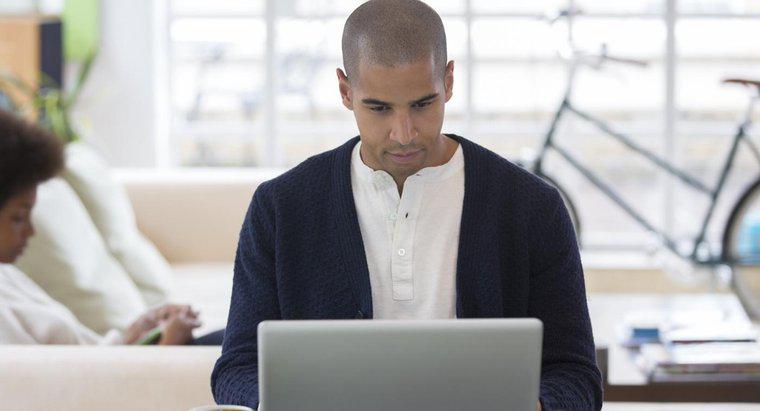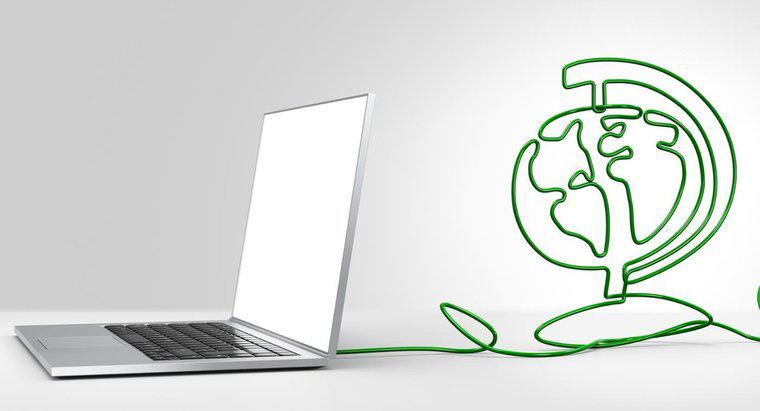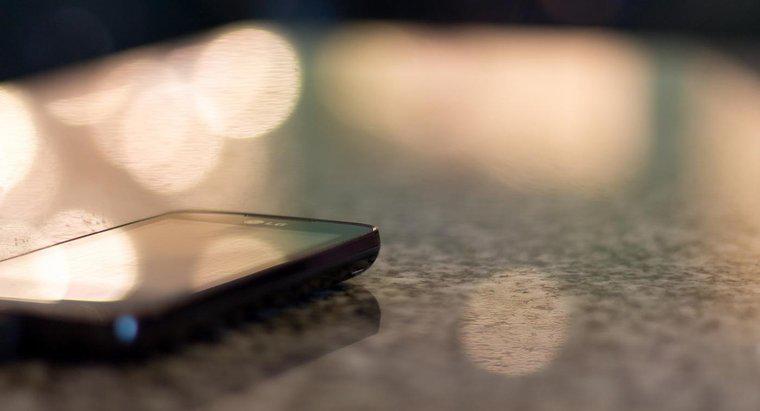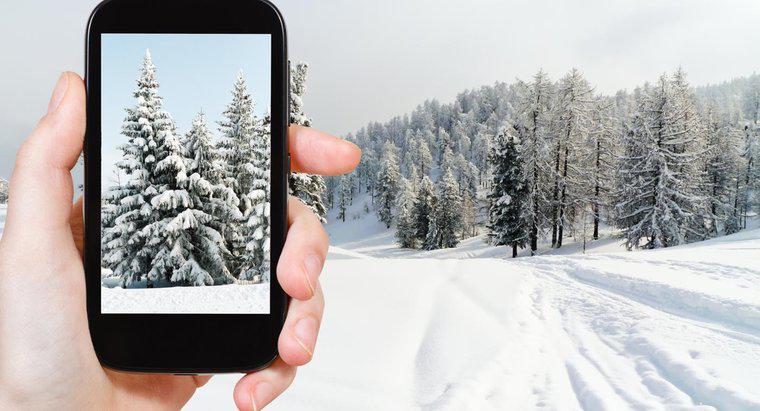Không thể tra cứu địa chỉ giao thức Internet (IP) bằng cách ping trực tiếp địa chỉ MAC. Tuy nhiên, có một số cách để xác định địa chỉ IP từ địa chỉ MAC.
Địa chỉ IP là địa chỉ duy nhất của bất kỳ máy tính nào được kết nối với Internet hoặc kết nối mạng nội bộ cục bộ. Ngay cả khi một số máy tính chia sẻ mạng cục bộ, mỗi máy tính trong số chúng cũng sẽ chia sẻ một phần địa chỉ IP của chúng. Điều này cũng có nghĩa là địa chỉ của các máy tính sẽ giống nhau, cho thấy rằng chúng ở gần nhau.
Địa chỉ MAC là danh tính duy nhất của thẻ Ethernet trên máy tính cá nhân. Điều này có nghĩa là tất cả các PC có kết nối Ethernet tích hợp đều có địa chỉ MAC. Tuy nhiên, hãy nhớ rằng không phải tất cả các kết nối Internet đều yêu cầu kết nối Ethernet và không phải tất cả các địa chỉ MAC đều thuộc về PC. Một số địa chỉ MAC có thể thuộc về máy in hoặc bất kỳ thiết bị nào khác được kết nối với mạng cục bộ.
Phần sau trình bày một số phương pháp về cách xác định địa chỉ IP từ địa chỉ MAC.
Phương pháp DHCP
Phương pháp này là cách đơn giản nhất để xác định địa chỉ IP từ địa chỉ MAC. Bất kể người dùng đang ở trong môi trường làm việc hay ở nhà, mỗi máy tính đều được gán một địa chỉ IP từ giao thức cấu hình máy chủ động (DHCP). Lưu ý rằng bảng điều khiển DHCP không khả dụng trên phiên bản Windows Home và Standard. Để tra cứu địa chỉ IP qua địa chỉ MAC bằng bảng điều khiển DHCP trên Windows, người dùng chỉ cần mở bảng điều khiển và kiểm tra Địa chỉ thuê trong thư mục Phạm vi. Tìm kiếm địa chỉ MAC trong cột ID duy nhất. Địa chỉ IP của Máy khách phải nằm trên cùng một dòng.
Khi người dùng đang tìm kiếm địa chỉ IP từ địa chỉ MAC ở nhà, họ nên đăng nhập vào bộ định tuyến. Phương pháp này sẽ khác nhau tùy theo thương hiệu của bộ định tuyến, nhưng nó phải có một phần hiển thị địa chỉ IP và địa chỉ ID duy nhất. Điều này có thể hữu ích khi người dùng đang chạy một hệ điều hành khác, chẳng hạn như MAC OS hoặc Linux.
Phương thức Lệnh ARP
Sử dụng giao thức phân giải địa chỉ (ARP) trên Windows là một cách khác để tra cứu địa chỉ IP từ địa chỉ MAC nếu không thể truy cập máy chủ DHCP trên máy tính.
Đầu tiên, hãy chạy dấu nhắc lệnh. Bấm vào nút Bắt đầu. Nhập "cmd" không có dấu ngoặc kép vào hộp văn bản rồi nhấn Enter. Thao tác này sẽ mở cửa sổ Dấu nhắc lệnh DOS. Một cách khác để truy cập dấu nhắc lệnh là nhấp vào Bắt đầu, chuyển đến thư mục Phụ kiện và nhấp vào Dấu nhắc lệnh. Tiếp theo, chạy lệnh. Nhập "arp -a" không có dấu ngoặc kép, rồi nhấn Enter. Lệnh này sẽ hiển thị tất cả các thiết bị được kết nối trên mạng. Cuối cùng, hãy tìm địa chỉ MAC trên cột Địa chỉ vật lý. Địa chỉ IP tương ứng cho Địa chỉ vật lý cụ thể đó phải nằm trên cùng một dòng. Để ping địa chỉ, chỉ cần gõ "ping" và địa chỉ IP tương ứng trên dấu nhắc lệnh. Ví dụ: nhập "ping 192.168.45.1" rồi nhấn Enter.